
Tartalomjegyzék:
- Szerző John Day [email protected].
- Public 2024-01-30 09:39.
- Utoljára módosítva 2025-01-23 14:47.
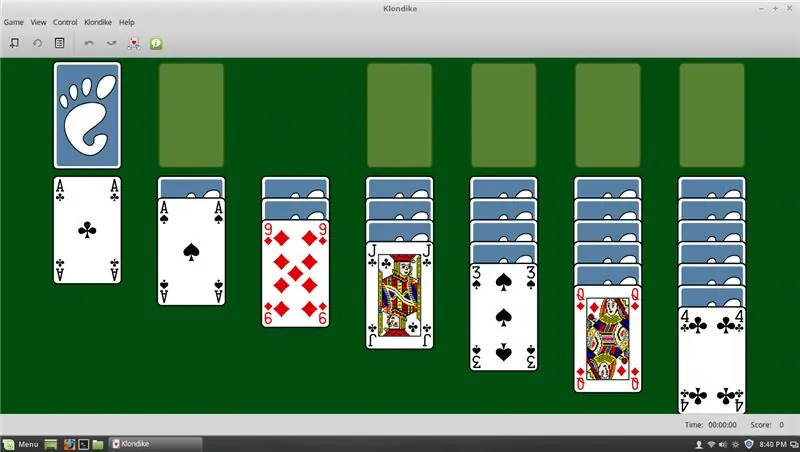

Íme néhány hasznos billentyűparancs linuxos pasziánszhoz
Kérlek iratkozz fel a csatornámra
Kösz:)
1. lépés: Billentyűparancsok: 1. rész
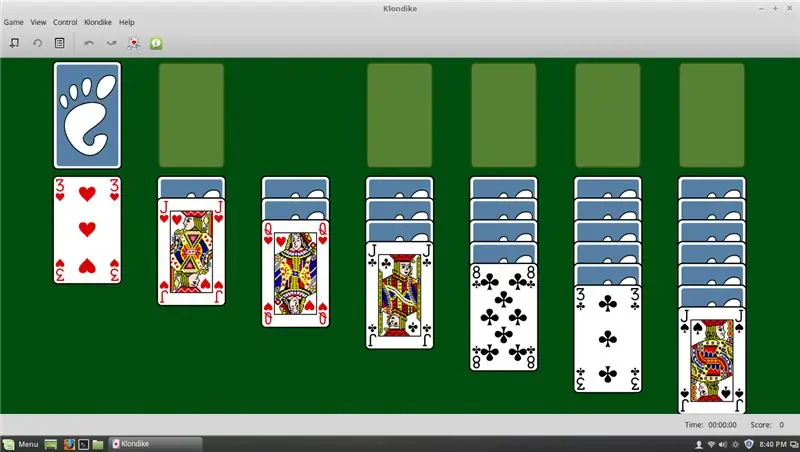
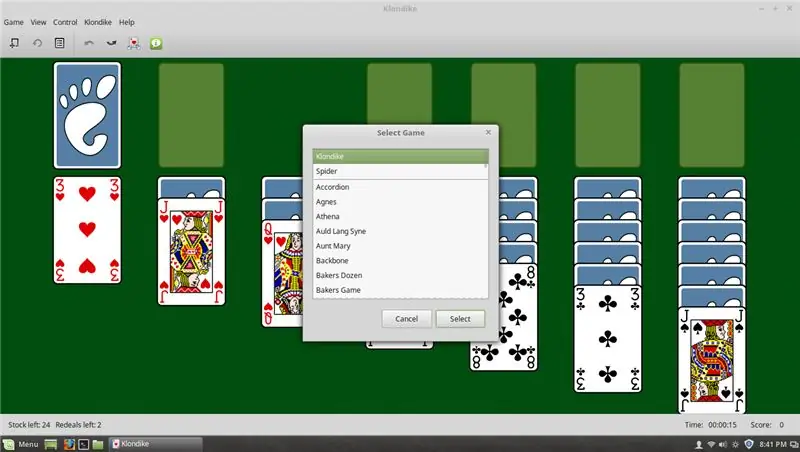
1. Ctrl + N
Új játék
2. Ctrl + O
Válassza a Játék lehetőséget
A Játék kiválasztása alatt
* Harmonika
* Ágnes
* Athéné
* Auld Lang Syne
* Mária néni
* Hátgerinc
* Pék tucat
* Bakers játék
* Medve folyó
* Beleaguered kastély
* Tizedes blokk
* Bristol
* Camelot
* Canfield
* Szőnyeg
* Sakktábla
* Óra
2. lépés: Billentyűparancsok: 2. rész
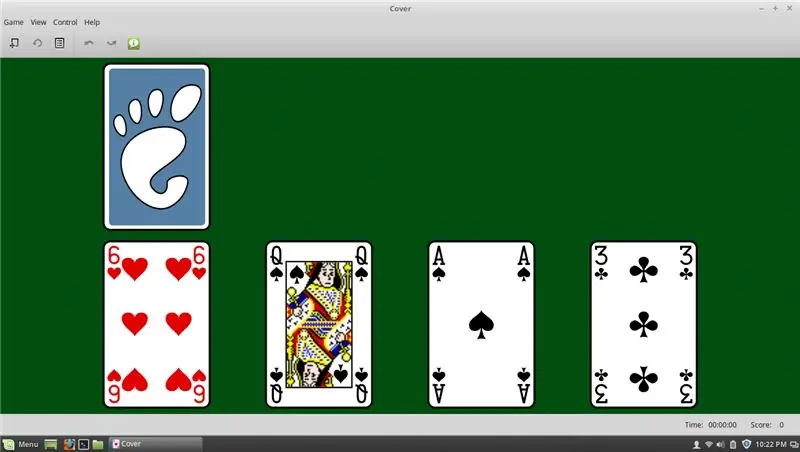
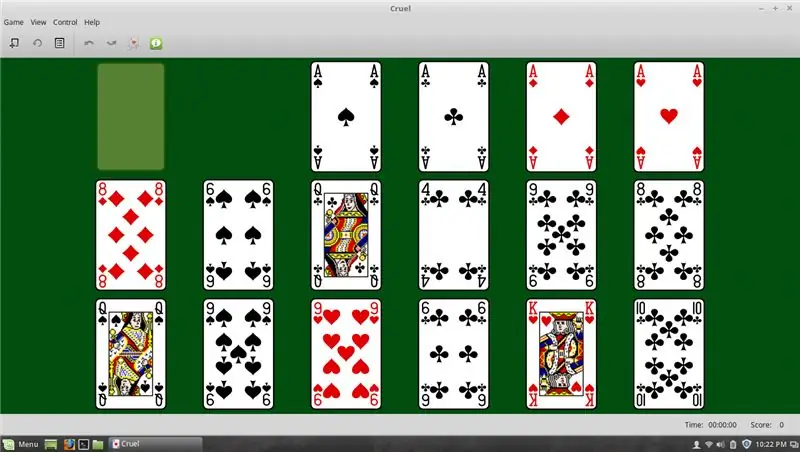
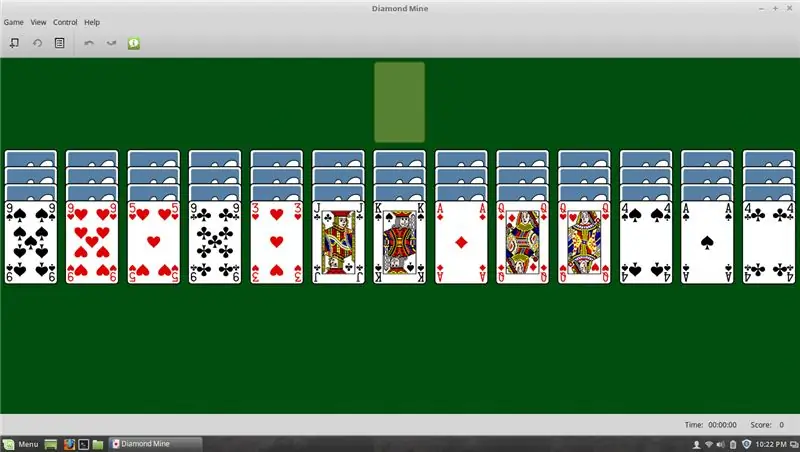
A Játék kiválasztása alatt (folytatás)
* Borító
* Kegyetlen
* Gyémántbánya
* Duplák
* Sasszárny
* Easthaven
* Nyolc ki
* Lift
* Eliminator
* Mozgólépcső
* Első törvény
* Erőd
* Vagyon
* Negyven Theives
* Tizennégy
* Freecell
* Rések
* Meleg Gordonok
* Óriás
* Glenwood
3. lépés: Billentyűparancsok: 3. rész
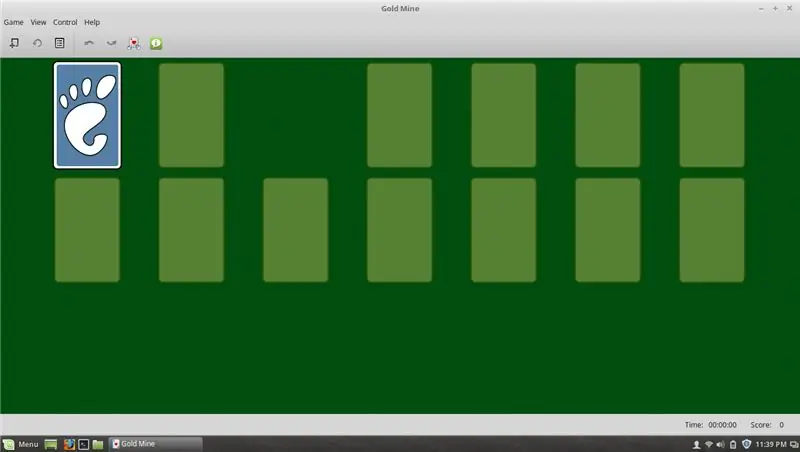

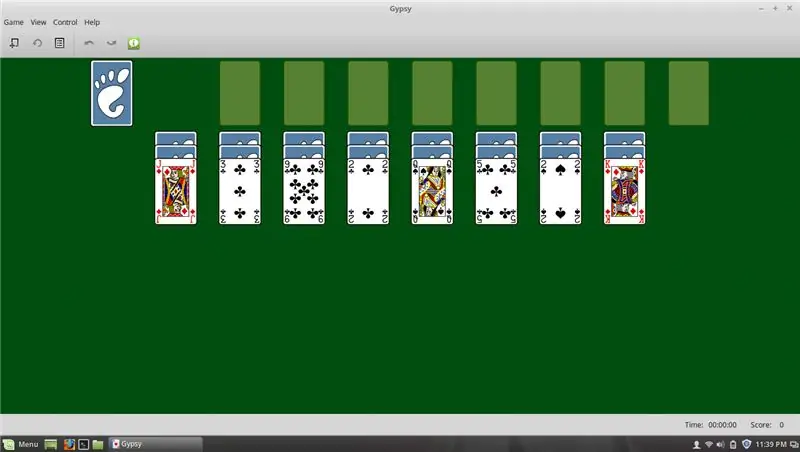
A Játék kiválasztása alatt (folytatás)
* Aranybánya
* Golf
* Cigány
* Hamilton
* Helsinki
* Komló
* Isabel
* Jamestown
* Jumbo
* Kansas
* Albert király
* Királyok közönsége
* Klondike
* Labirintus
* Lady Jane
* Labirintus
* Monte Carlo
* Napóleon sírja
* Szomszéd
* Odessza
4. lépés: Billentyűparancsok: 4. rész
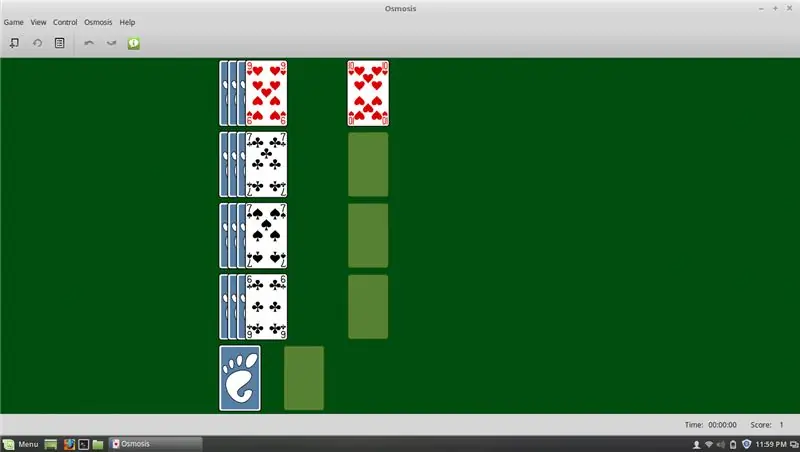
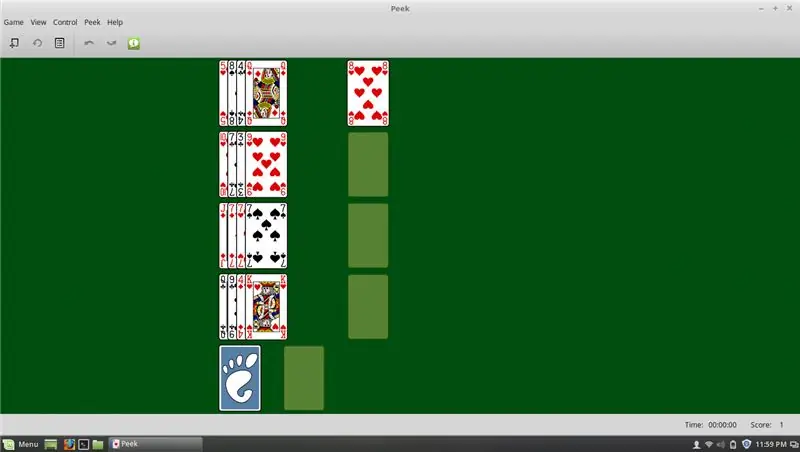
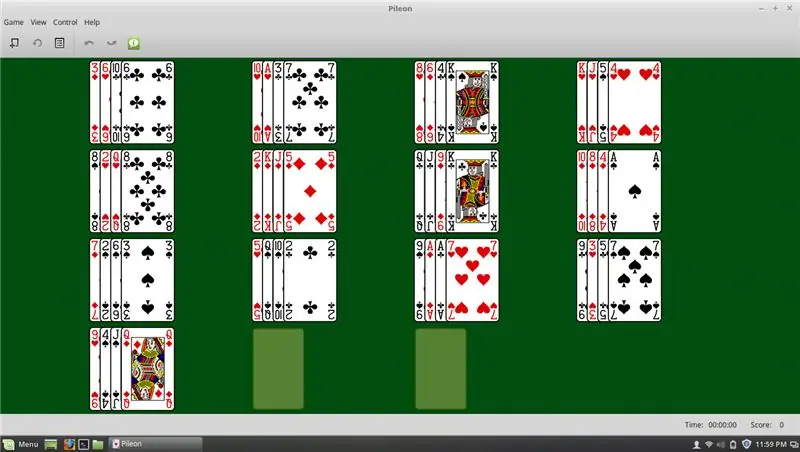
A Játék kiválasztása alatt (folytatás)
* Ozmózis
* Kukucskálj
* Felhalmoz
* Fonat
* Póker
* Quatorze
* Királyi Kelet
* Saratoga
* Skorpió
* Verekedés
* Seahaven
* Tommy uram
* Pók
* Pókember
* Pók három fedélzet
* Egyenesen felfelé
* Utcák és sikátorok
* Tíz
* Terasz
* Tolvajok
5. lépés: Billentyűparancsok: 5. rész
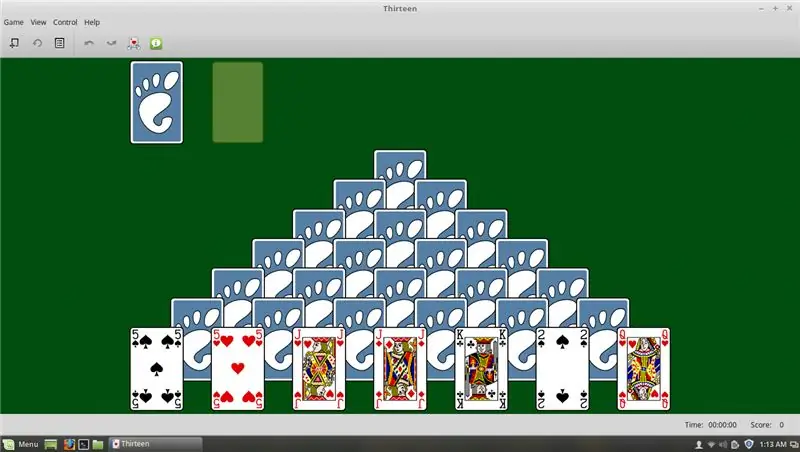
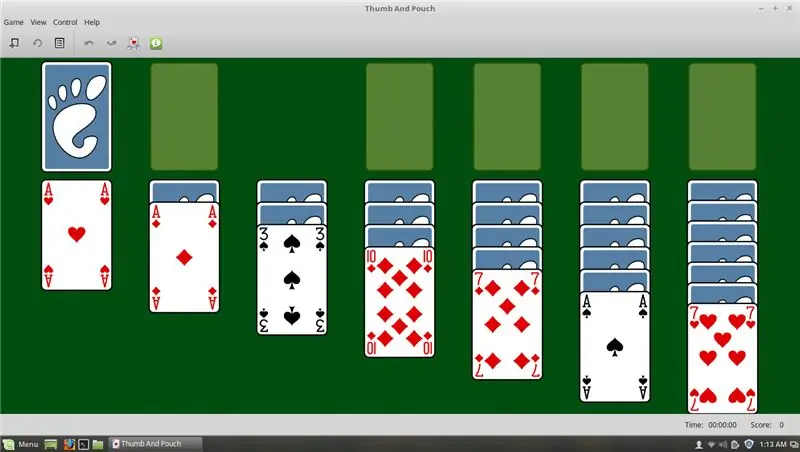
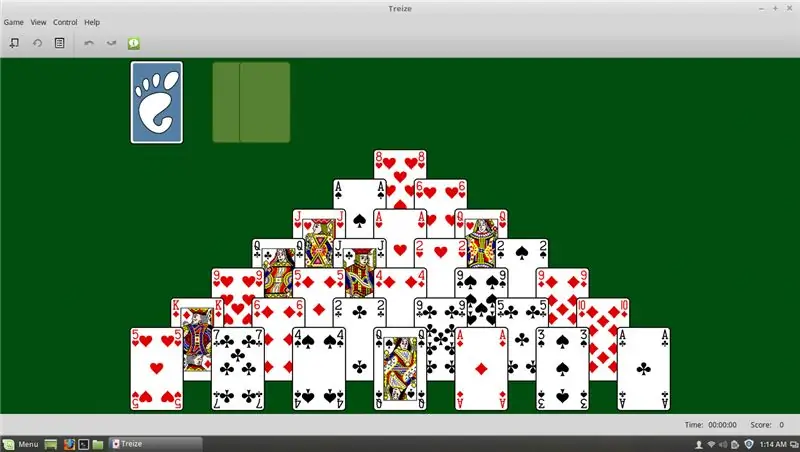
A Játék kiválasztása alatt (folytatás)
* Tizenhárom
* Hüvelykujj és tasak
* Treize
* Triple Peaks
* Union Square
* Valentine
* Fal
* Westhaven
* Whitehead
* Will O the Wisp
* Hozam
* Yukon
* Zebra
3. F11 vagy Fn + F11
Teljes képernyő
- Ha egyszer megnyomja az F11 vagy az Fn + F11 billentyűket, megnyílik a teljes képernyő
- Amikor a Solitaire teljes képernyős módban van, a menü eltűnik
- Ha megnyomja az F11 vagy az Fn + F11 billentyűket, az visszatér, és a menü ismét látható lesz
4. Ctrl + Z
Visszavonás
5. Ctrl + Shift + Z
Újra
6. Ctrl + D
Üzlet
- Ez osztja a következő kártyát
7. Ctrl + H
Ez ad egy tippet
6. lépés: Billentyűparancsok: 6. rész

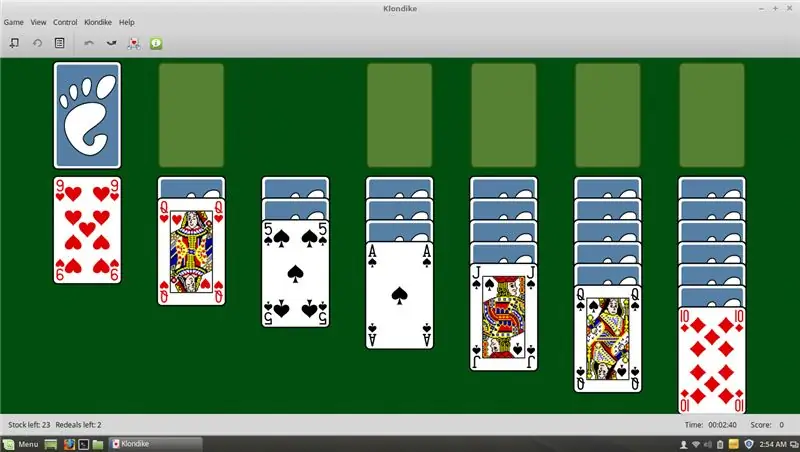

8. F1 vagy Fn + F1
Nyissa meg a Súgót
9. Shift + F1 vagy Shift + Fn + F1
Nyissa meg az aktuális játék Súgóját
10. Ctrl + W
Ajánlott:
Billentyűparancsok a számológéphez !!: 4 lépés

Billentyűparancsok a számológéphez !!: Ez az utasítás néhány hasznos billentyűparancsot mutat be a számológéphez Kérjük, iratkozzon fel a csatornámraKöszönöm
Billentyűparancsok az iTunes -hoz !!: 5 lépés

Billentyűparancsok az iTunes -hoz !!: Ez az Insturctable néhány hasznos billentyűparancsot mutat be az iTunes számára. Kérjük, iratkozzon fel a csatornámra
Billentyűparancsok Windows 7 rendszerhez !!: 3 lépés

Billentyűparancsok Windows 7 -hez !!: Ez az utasítás néhány hasznos billentyűparancsot mutat be a Windows 7 rendszerhez. Kérjük, iratkozzon fel a csatornámra
Billentyűparancsok a Google Chrome -hoz !!: 3 lépés

Billentyűparancsok a Google Chrome -hoz !!: Ez az Instructable néhány hasznos billentyűparancsot mutat be a Google Chrome -hoz Kérjük, iratkozzon fel a csatornámraKöszönöm
Billentyűparancsok az Internet Explorerhez !!: 4 lépés

Billentyűparancsok az Internet Explorerhez !!: Ez az utasítás segít néhány hasznos billentyűparancsnak az Internet Explorer számára. Kérjük, iratkozzon fel a csatornámra! Köszönjük
